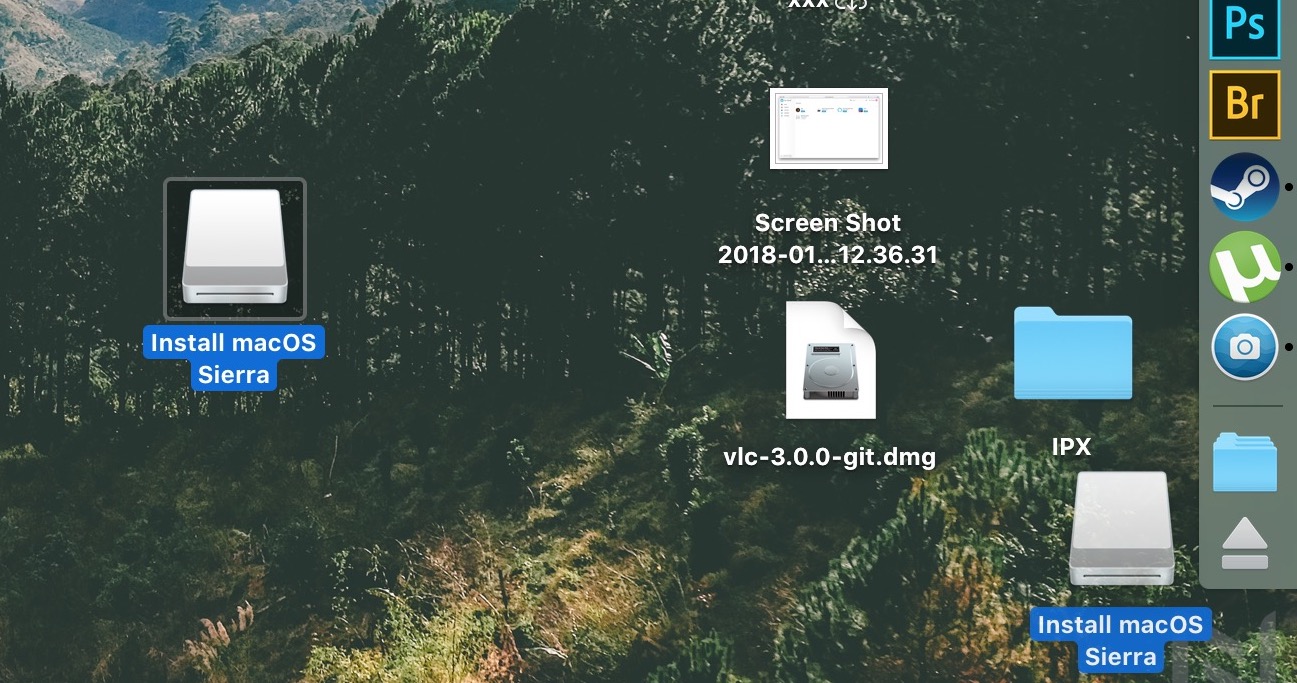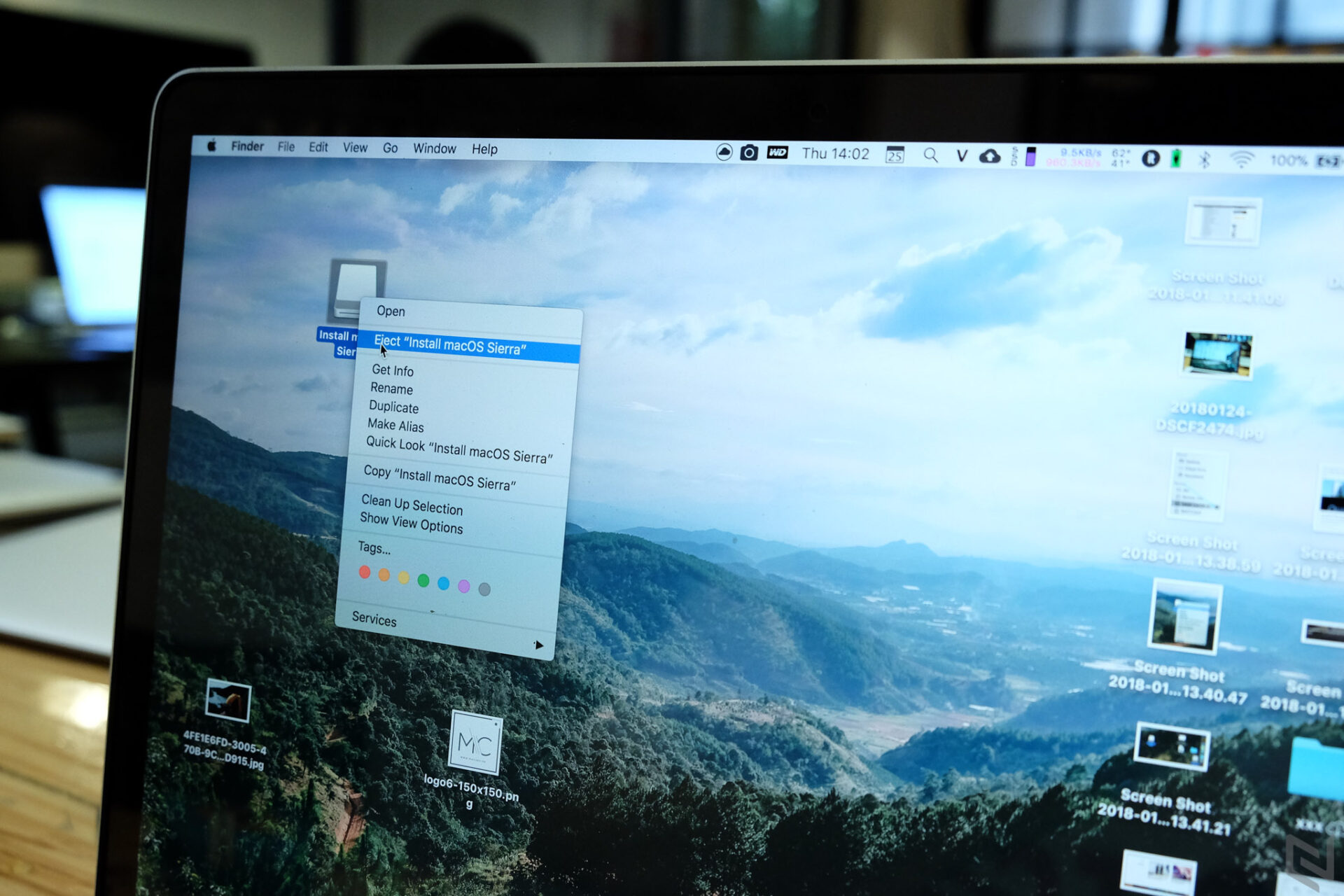Ngắt kết nối an toàn cho các thiết bị ngoại vi như USB, bộ nhớ ngoài đảm bảo dữ liệu lưu trữ trên thiết bị không bị mất, hoặc rủi ro hơn thiết bị không còn hoạt động bình thường như ban đầu nữa, hoặc thậm là bị hỏng.
Để ngắt kết nối các thiết bị ngoại vi như USB, bộ nhớ ngoài,… trên macOS phải thực hiện các thao tác do Apple quy định. Các thao tác này cũng khá đơn giản, chỉ 1-2 bước là xong ngay.
- Nhấn vào biểu tượng Finder ở bên trái góc dưới màn hình (thường nằm ở bên trái thanh Dock).

- Nhấn vào biểu tượng Eject ở bên cạnh tên thiết bị ngoại vi (bên trái cửa sổ Finder).
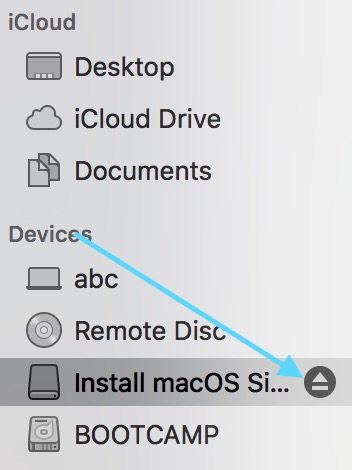
- Nhấn vào biểu tượng Eject ở bên cạnh tên thiết bị ngoại vi (bên trái cửa sổ Finder).
- Hoặc cách dễ nhất là chuột phải vào ổ đĩa ngoại vi và chọn Eject hoặc là bạn có thể dùng phím tắt Command + E


- Một cách nữa thú vị hơn là bạn còn có thể kéo ổ ngoại vi vào thùng rác, khi kéo ổ ngoại vi thì Trash cũng sẽ tự nhận dạng và đổi thành biểu tượng Eject và khi bạn thả vào thì ổ ngoại vi cũng sẽ được ngắt kết nối.